
手っ取り早くGoogleドライブのPDFデータを同じURLのまま更新する方法
共有済みのPDFデータを更新したい

GoogleドライブにPDF資料などを保存し、そのURLを社内外に共有することがよくありますが、その資料を修正することも多いのではないでしょうか?
しかし、資料を更新するとなると、また新しいPDFデータを保存して、URLを再共有なんてことをしていては時間がもったいないです。

なんてことになるとデータの管理が煩雑になります。
結論|PDFを上書きする方法
スライド,スプレッドシート,ドキュメント、PDFにしたいデータを開き、ctrl + P または ファイル > 印刷 を選択
送信先を「PDF」にして保存をクリック
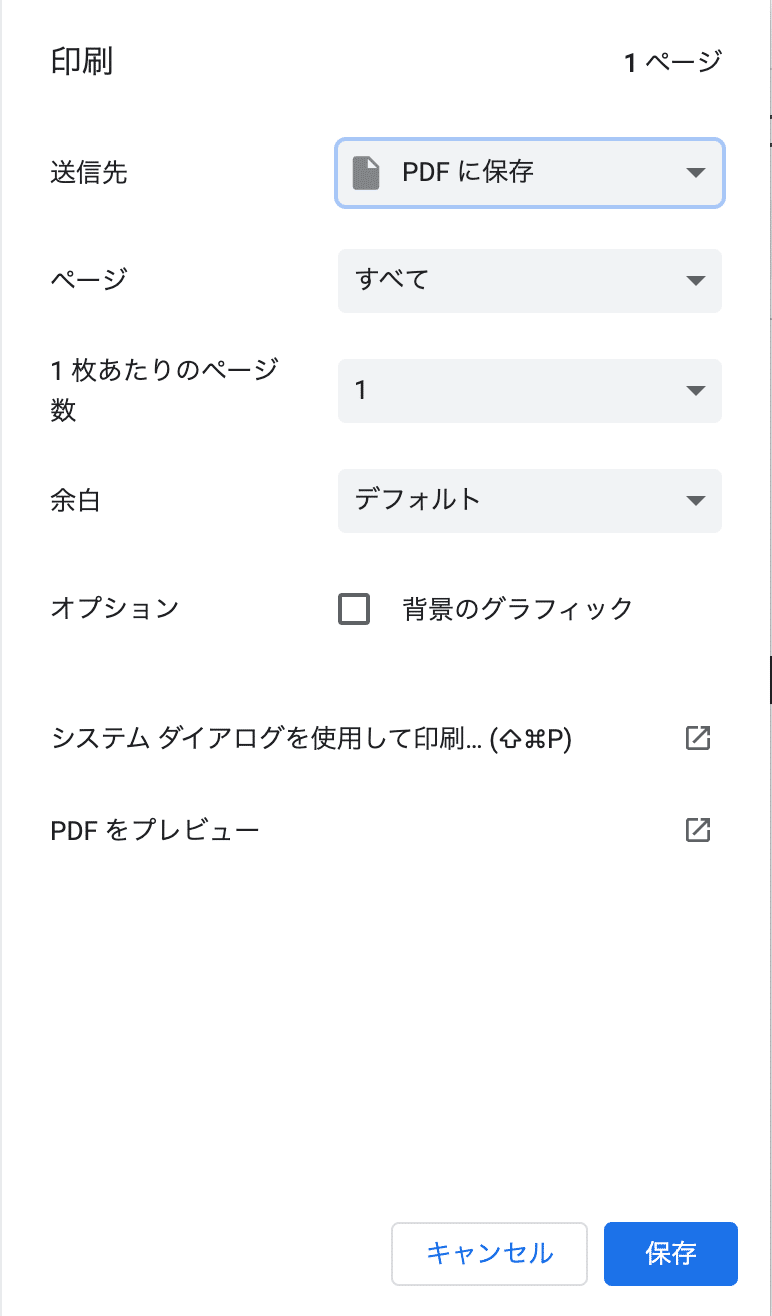
上書きしたいデータをクリックして上書き保存
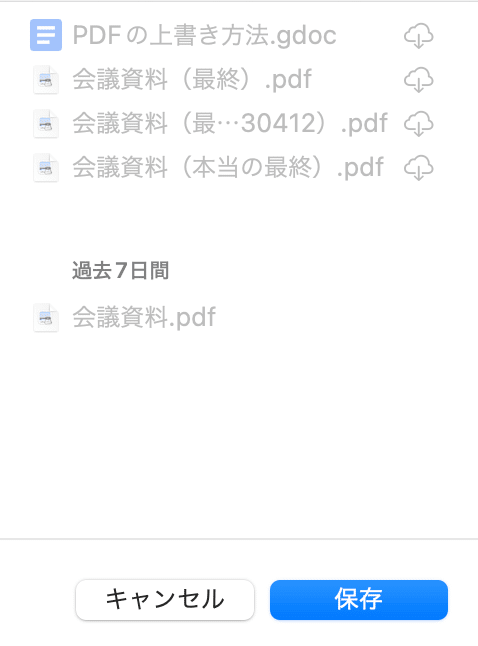
これで元の共有URLを変更することなく資料を簡単に修正更新することができます。
他にも、以下のような方法があります。ご参考ください。
https://qiita.com/n-syuichi/items/f555f2f5d59e136d50ad
よく似た方法で下記の保存方法がありますが、こちらではできませんのでお気をつけ下さい。
注意|この方法ではできません
ファイル > ダウンロード > PDFドキュメント(.pdf)から上書き保存
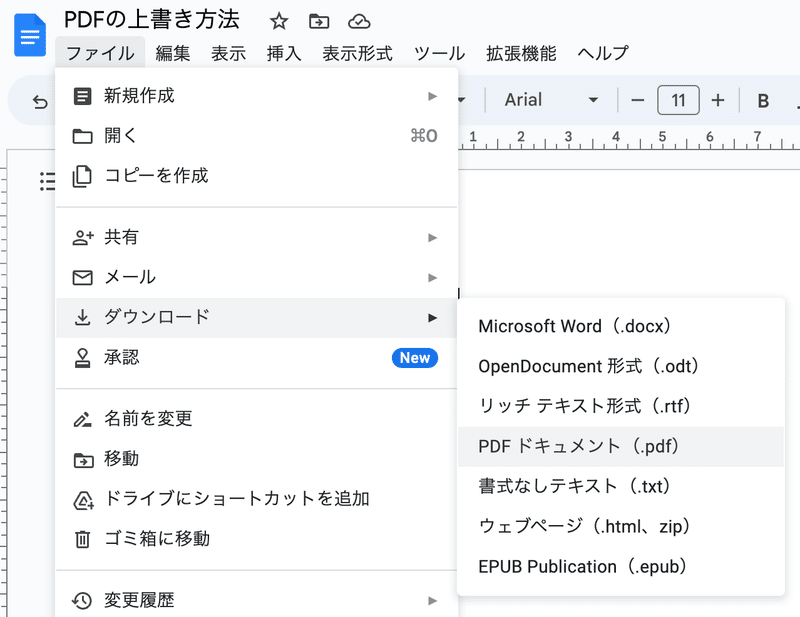
上記の場合、データは一見上書きされたように見えますが、元のデータはゴミ箱に移動されてしまい、新たなURLでデータが作成されてしまいます。
ファイル > ダウンロード > PDFドキュメント(.pdf)のメリット
URLが更新されてしまうという意味では上記はデメリットですが、PDF印刷にはないメリットも存在します。
その詳細はまた後日レビューいたします。

この記事が気に入ったらサポートをしてみませんか?
